Photoshop自由变换怎么使用?
设·集合小编 发布时间:2023-03-26 09:50:24 793次最后更新:2024-03-08 11:50:34
Photoshop自由变换怎么使用?相信很多小伙伴都对该工具不是很了解,那么下面就以实例给大家演示一下自由变换工具的使用方法,希望能给大家带来帮助。

工具/软件
硬件型号:微软Surface Laptop Go
系统版本:Windows7
所需软件:Photoshop CS5
方法/步骤
第1步
打开一个移动过的图片,如图,找到编辑,点击进入
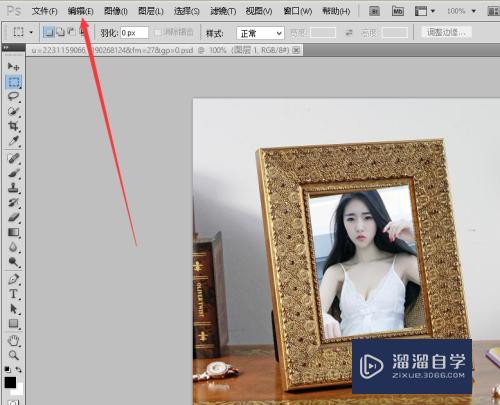
第2步
找到自由变换,点击进入,当然我们也可以使用快捷键ctrl T直接调出自由变换框
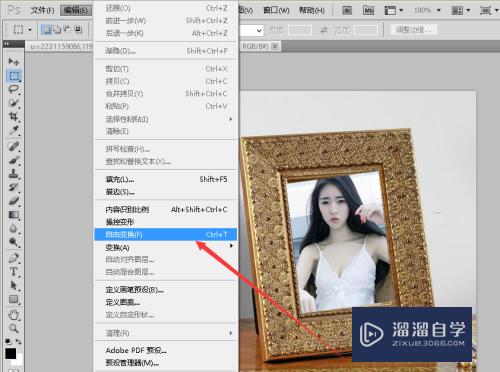
第3步
这时我们可以看到移动过来的图片就出现了一个框,右击,可以看到自由变换的子菜单功能

第4步
缩放就是进行缩小,如果按住shift键则为等比例缩放,不按则为自由缩放

第5步
旋转,移动中心的中心点位置,然后拖住周围的四个移动角任意一个旋转即可

第6步
斜切,按住shift键,点离联击周围四个点任意一陕联调个点即可任意倾斜图片

第7步
扭曲,按住陵棍shift键,点击周围四个点任意一点即可扭曲图片
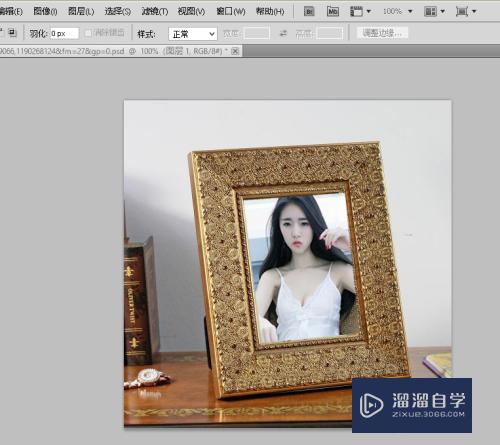
- 上一篇:PS怎么修复损坏的文件?
- 下一篇:PS中ctrl t的中心点找不到怎么办?
相关文章
广告位


评论列表